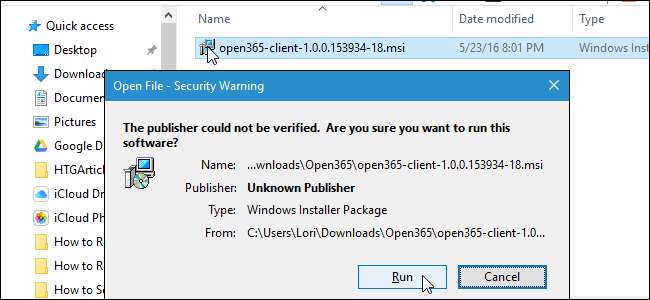
Діалогове вікно попередження про безпеку в Windows відображається під час запуску або відкриття файлу, який Microsoft не розпізнає як надійний файл. Файл заблоковано, якщо ви спеціально не скажете Windows, що файл можна запустити або відкрити.
Якщо ви завантажили файл із надійного джерела і часто запускаєте його, ви можете розблокувати цей файл, щоб не отримувати діалогове вікно Попередження про безпеку щоразу, коли його запускаєте.
ПОПЕРЕДЖЕННЯ. Обов’язково розблоковуйте лише ті файли, які, як ви знаєте, надходять із надійних джерел. Розблокування невідомих файлів може збільшити ризик зараження комп'ютера шкідливим програмним забезпеченням або вірусами.
Як розблокувати файл безпосередньо в діалоговому вікні Попередження про безпеку
Найпростіший спосіб розблокувати файл - це прапорець у самому діалоговому вікні Попередження про безпеку. Коли з’явиться Попередження про безпеку, просто зніміть прапорець «Завжди запитувати перед відкриттям цього файлу». Потім натисніть «Виконати» або «Відкрити», щоб запустити або відкрити файл.
ПРИМІТКА. Цей метод розблокує файл у будь-якому місці на вашому ПК.
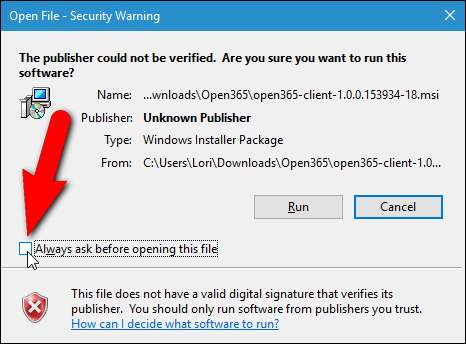
Якщо відобразиться діалогове вікно «Контроль облікових записів користувачів», натисніть «Так», щоб продовжити.
ПРИМІТКА. Діалогове вікно "Контроль облікових записів користувачів" відображається, якщо файл знаходиться в тому місці, до якого ваш обліковий запис користувача не має доступу за замовчуванням. Відображення діалогового вікна Керування обліковими записами користувачів також залежить від вашого Налаштування контролю облікових записів користувачів .
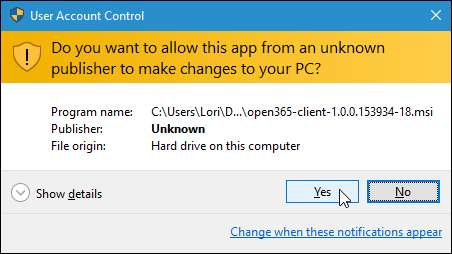
Під час наступного запуску або відкриття цього конкретного файлу ви не побачите діалогове вікно Попередження про безпеку.
Як розблокувати файл, використовуючи його властивості
Ви також можете розблокувати файл, змінивши параметри у властивостях файлу.
ПРИМІТКА. Цей метод можна використовувати для розблокування файлу, лише якщо файл знаходиться в одному з розташувань у вашій папці користувача, наприклад, на робочому столі, завантаженнях або документах (або місцях, доступ до яких має ваш обліковий запис користувача). Якщо він знаходиться не в одному з цих місць, спершу потрібно перемістити файл в одне з цих місць, розблокувати файл, а потім повернути файл у початкове місце.
Клацніть правою кнопкою миші файл, який потрібно розблокувати, та виберіть у вікні “Властивості”.

Відобразиться діалогове вікно Властивості. У Windows 10 на вкладці Загальне встановіть прапорець «Розблокувати», щоб у полі стояв прапорець. У Windows 7 та 8 / 8.1 натисніть кнопку «Розблокувати» на вкладці Загальне. Клацніть “OK”.
ПРИМІТКА. Якщо ви не бачите прапорець або кнопку Розблокувати, файл уже розблоковано.
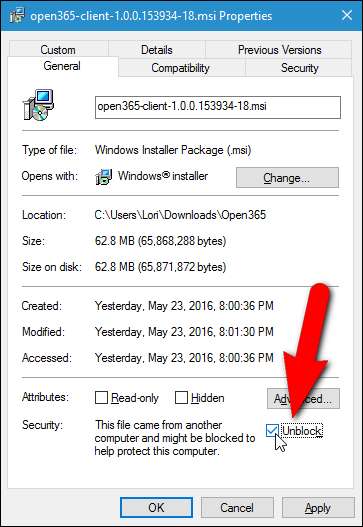
Коли ви запускаєте або відкриваєте цей конкретний файл відтепер, діалогове вікно Попередження безпеки не відображатиметься.
Як розблокувати файли за допомогою фільтра SmartScreen у Windows 8 / 8.1 та 10
ПОВ'ЯЗАНІ: Як працює фільтр SmartScreen у Windows 8 та 10
Фільтр SmartScreen від Microsoft запобігає запуску невідомих та шкідливих програм, якщо ви не дозволите це робити. Фільтр SmartScreen використовується для роботи з Internet Explorer 8 і 9. Однак, станом на Windows 8, фільтр SmartScreen інтегрований в операційну систему Windows. Ти можеш розблокувати файли з діалогового вікна SmartScreen Filter , якщо ви стикаєтесь із цим у Windows 8 / 8.1 або 10.
Не забувайте бути дуже обережно розбирайте файл і переконайтесь, що ви знаєте, що файл надходить із надійного джерела.







